こんにちは!メルカリ歴9年のサッシです。
買いたい方ですか?何か出品したい側ですか?
例えばアカウントなしでも検索はできるし、登録は1分もあればできちゃいます。
もちろん登録も利用も無料なので気軽に始めて大丈夫ですよ!
必要な準備や基本的な買い方も含めて、このページでは以下の内容で「メルカリの始め方」をわかりやすく紹介しますね。
\公式アプリ・無料でダウンロード/
フリマアプリはメルカリ – メルペイのスマホ決済でもっとお得
Mercari, Inc.無料posted withアプリーチ
※App Store・Google Playが開きます
※会員登録も無料です
必要なものは何?メルカリを始める前に準備すること
はじめに、必要なものをハッキリさせておきましょう。
メルカリを始める前に準備することは「何があるか見たいだけ」と「購入や出品をしたい」で異なります。
もしメルカリにはどんなものが出品されているか見たいだけならアプリを入れるだけでokです。
ふつうに検索していろいろ見れますよ。
(アプリを入れずPCなどから公式サイトを開いても可能)
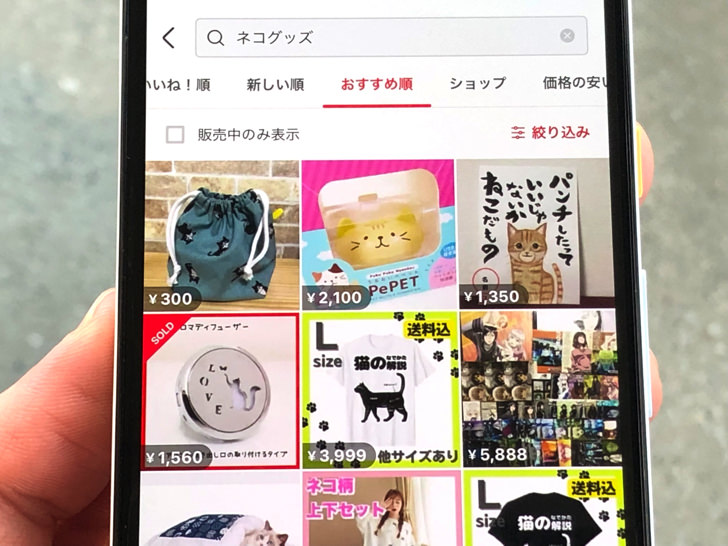
▲メルカリの検索画面(ログインなし)
でも、購入や出品をしたいなら会員登録が必要です。
つまり新規でメルカリのアカウントを作成ですね。
(もちろん登録無料です)
以下のどれかの方法で登録となりますよ。
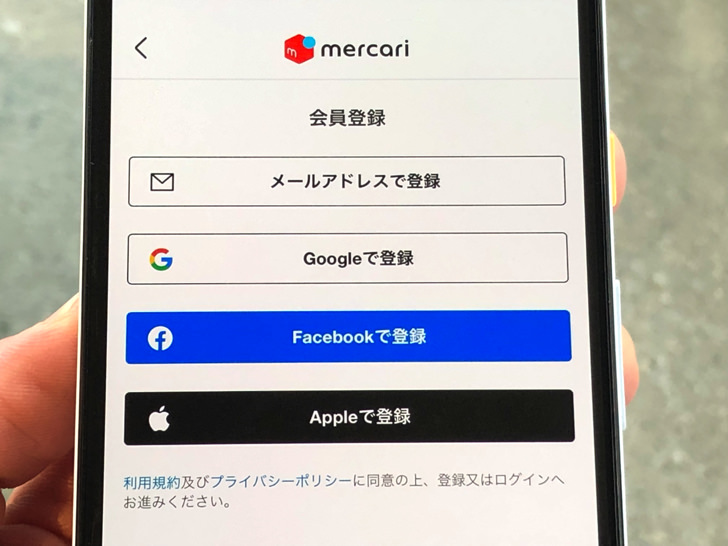
▲メルカリ会員登録の選択肢
メールアドレスの場合はパスワードも必ず設定します。
それらのアカウントに加えて、個人情報も必要です。
以下のものは絶対に登録が求められますよ。
- 電話番号
- 本名
- 生年月日
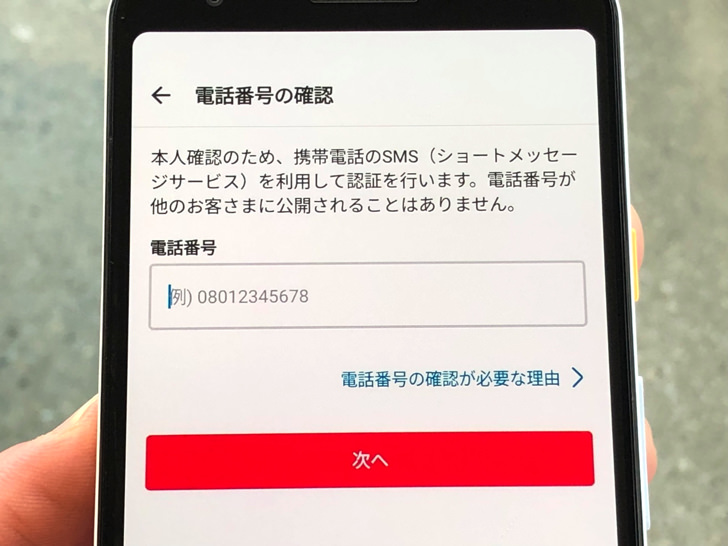
▲電話番号を入力
そう、会員登録には電話番号は必須なんです!
免許証・パスポートや銀行口座は不要ですが、本人確認としてこれらの情報は必ず登録となっています。
090・080・070など、SMS認証ができる電話番号を用意しておいてくださいね。
\公式アプリ・無料でダウンロード/
フリマアプリはメルカリ – メルペイのスマホ決済でもっとお得
Mercari, Inc.無料posted withアプリーチ
※App Store・Google Playが開きます
※会員登録も無料です
初心者も1分でok!メルカリの始め方
必要なものがわかったところで、実際に始めてみましょう。
以下の順番で、会員登録の仕方と基本的な買い方を紹介していきますね!
新しく会員登録の手順
では、さっそく新しく会員登録してみましょう。
まずはスマホにメルカリアプリを入れてください。
アプリを開くとすぐに新規登録かログインの画面になります。
そこで好きな登録方法を選びましょう。
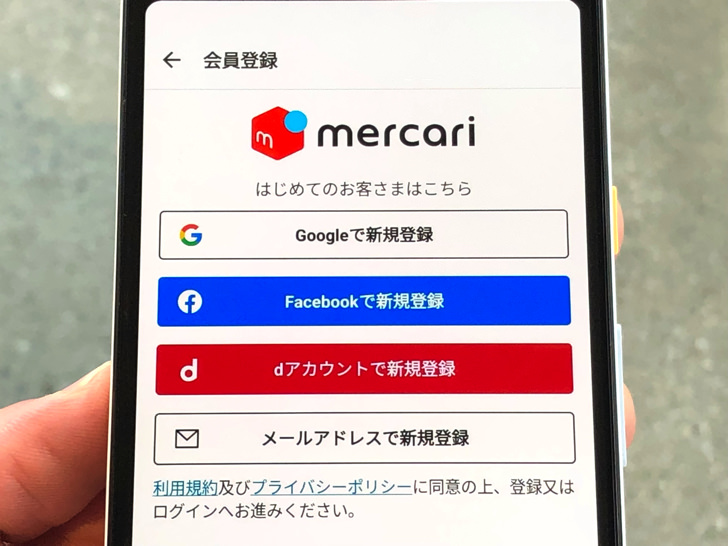
▲新規登録の選択肢
Google・Apple・Facebook・dアカウントなどを選んだ場合はそれぞれとの連携を進めればokです。
メールアドレスを選んだ場合はメールアドレスの入力に進みます。
メールアドレス・パスワードとニックネームを入れましょう。
(どれも後から変更もok)
もし招待コードがあればそこで入力します。
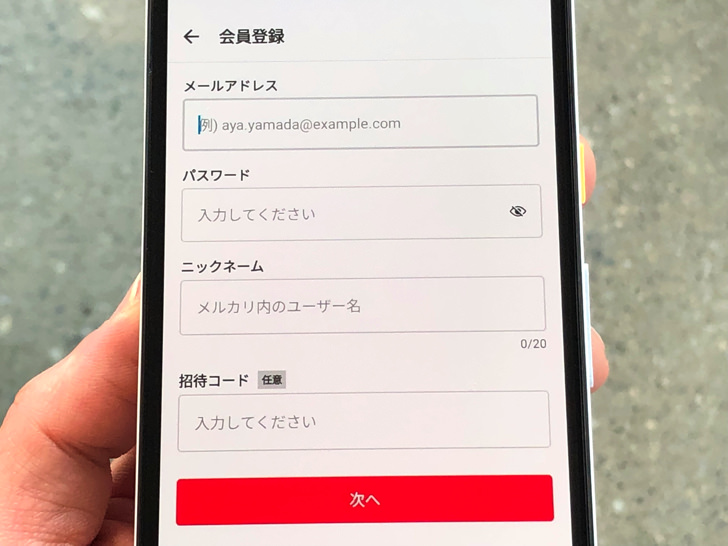
▲メールアドレスなどの登録
それらを入れると次は本名・生年月日が求められるので入力しましょう。
本人確認のために必ず登録しますよ。
あとは電話番号を入れて送信です。
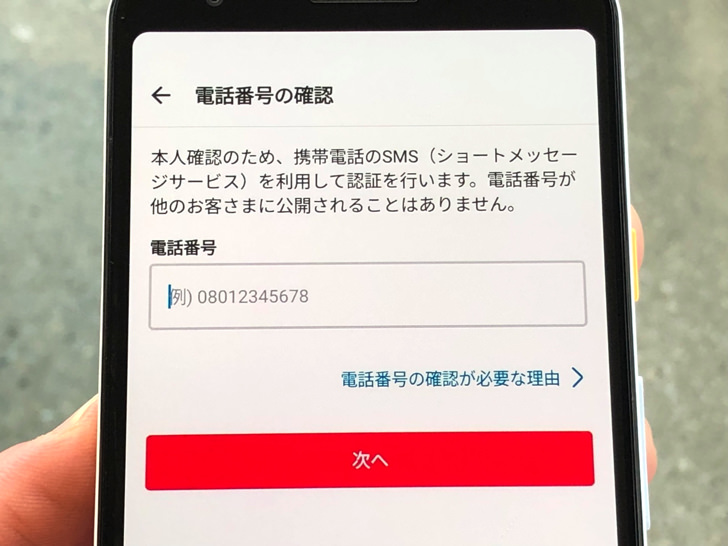
▲電話番号の登録
SMSで認証番号が送られてくるので、それを入力すれば完了です。
電波が悪い状況でなければ1分もあればできちゃいますよ。
ちなみにパソコンから登録も可能ですが、購入や出品はほぼスマホから行いますよね?
特に理由がなければ最初からスマホにアプリを入れて進めた方が楽ちんですよ!
\公式アプリ・無料でダウンロード/
フリマアプリはメルカリ – メルペイのスマホ決済でもっとお得
Mercari, Inc.無料posted withアプリーチ
※App Store・Google Playが開きます
※会員登録も無料です
買い方の基本的な流れ
登録方法がわかったところで、あとはお買い物の仕方も紹介しておきますね。
基本的な流れは「欲しいものを探して購入に進む」でokです。
アプリを開いたら以下の手順で進めてください。
- ホーム画面から検索
- 商品をタップして表示
- 「購入手続きへ」をタップ!
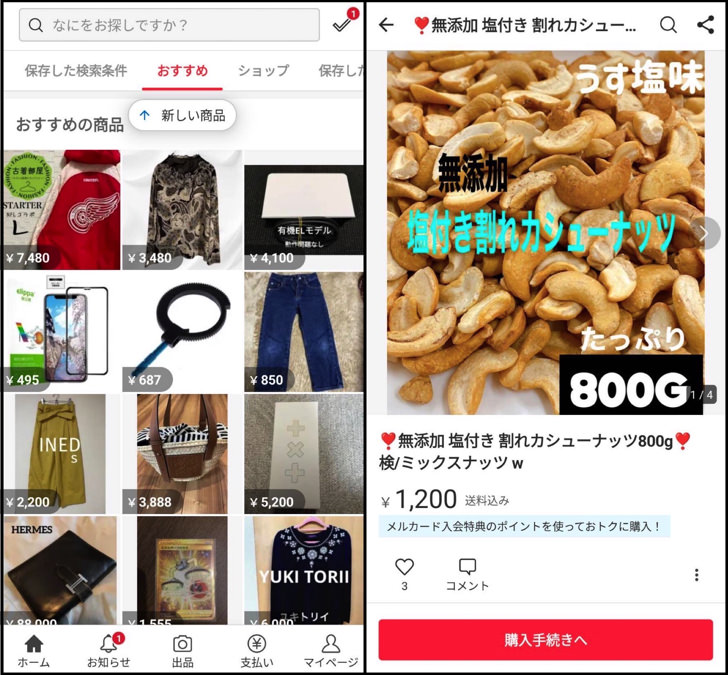
▲左:ホーム画面,右:「購入手続きへ」
かんたんですね。
送り先の住所や支払い方法は購入手続きの画面で入力すればokです。
ちなみに支払い方法に何が選べるかは買うものによって違います。
(正確には出品者の設定次第)
例えばクレカ・キャリア決済・d払い・コンビニ払いなどがありますよ。
\公式アプリ・無料でダウンロード/
フリマアプリはメルカリ – メルペイのスマホ決済でもっとお得
Mercari, Inc.無料posted withアプリーチ
※App Store・Google Playが開きます
※会員登録も無料です
まとめ
さいごに、今回の「メルカリの始め方」のポイントをまとめて並べておきますね。
- メアド・SNSアカウントなどで登録
- 電話番号の登録も必要!
- 本名・生年月日も必要
電波が悪くなければ1分もあれば新規登録できちゃいますよ。
支払い方法や住所の入力は実際に購入するときでokですからね。
もちろん年会費などは無料なので、気軽にアプリを入れて好きなアイテムを探して楽しみましょう!
\公式アプリ・無料でダウンロード/
フリマアプリはメルカリ – メルペイのスマホ決済でもっとお得
Mercari, Inc.無料posted withアプリーチ
※App Store・Google Playが開きます
※会員登録も無料です

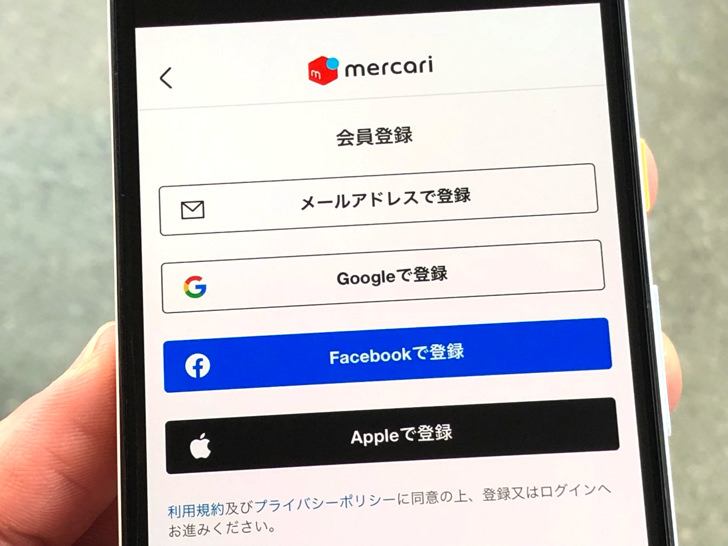



※Apple製品から登録の場合のみ